Kuidas lubada jagatud ekraani Call of Duty Vanguardis
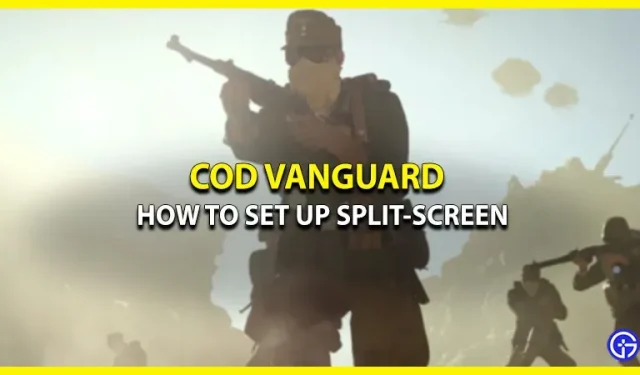
Kas soovite õppida, kuidas lubada Call of Duty Vanguardis jagatud ekraani funktsiooni? Siis ärge vaadake kaugemale kui see. Kohaletoimetamise mängud on hästi tuntud selle poolest, et neil on peaaegu iga osamaksega diivanil koostöövõimalus. Kohalikke mitme mängijaga mänge on niikuinii üsna raske leida, eriti kui need on FPS-i. Paljud soovivad seda funktsiooni COD Vanguardis kasutada. Kuid nad ei tea, kuidas seda seadistada. Kui olete üks neist, aitab see juhend teid kindlasti!
Kuidas seadistada jagatud ekraani Call of Duty Vanguardis
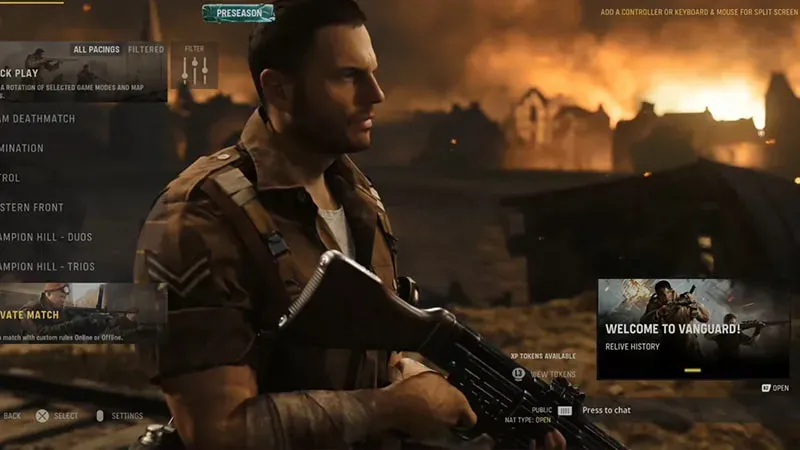
Jagatud ekraani funktsioon töötab ainult PS5, PS4, Xbox Series X|S ja Xbox One puhul. Te ei saa seda arvutis kasutada. Jagatud ekraani lubamiseks Call of Duty Vanguardis toimige järgmiselt.
- Kõigepealt avage COD Vanguard vastaval konsoolil.
- Nüüd looge mitme mängijaga menüüs kohalik mäng, vajutades PlayStationis kolmnurga nuppu ja Xboxis nuppu Y.
- Nüüd lisage teine kontroller, kasutades teist sisselogimiskontot.
- Kui see on tehtud, vajutage jagatud ekraani seadistamiseks PS-is X ja Xboxis A.
See on kõik, lisasite teise kontrolleri, mis aitab teil nautida COD Vanguardi koostööfunktsiooni. Kui aga soovite mitme mängijaga võrgumängus kasutada jagatud ekraani funktsiooni, tehke seda järgmiselt.
Kuidas lubada jagatud ekraani mitme mängijaga võrgus
- Avage COD Vanguard igal oma konsoolil.
- Pidage meeles, et jagatud ekraaniga võrgus peavad mängijad omama PS Plusi või Xbox Live Goldi tellimust.
- Nüüd vajutage vastavate ekraanide jaoks PS-is “X” ja Xboxis “A”.
- Nüüd saate koos sõbraga nautida jagatud ekraani, mängides võrgus Call of Duty Vanguardi.
See on kõik, mida peate tegema, et lubada Call of Duty Vanguardis poolitatud ekraan. Loodame, et juhised olid piisavalt selged, et saaksite koos mängida. Kuna olete siin, vaadake meie COD Vanguardi jaotises rohkem juhendeid, nagu parimate kaartide loend, kõigi relvade loend ja parimad hüved.

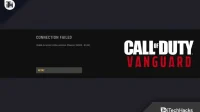

Lisa kommentaar